Paso 2: Configurar e iniciar la aplicación
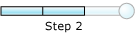
Tiempo de finalización: 10 minutos
Objetivo: En este paso, configurará e iniciará la aplicación EAISolution.
Propósito: La configuración consiste principalmente en enlazar. Un enlace crea una asignación entre un extremo lógico, como un puerto de orquestación o un vínculo de rol, y un extremo físico, como una entidad o un puerto de envío o recepción. Permite la comunicación entre componentes diferentes de una solución empresarial de BizTalk. Puede crear enlaces mediante la consola de administración de BizTalk Server.
Requisitos previos
Tenga en cuenta los siguientes requisitos antes de iniciar este paso:
Antes de comenzar este paso, debe completar el paso 1: Implementar los proyectos.
Debe iniciar sesión como miembro del grupo administradores de BizTalk Server.
Procedimientos
La aplicación de BizTalk es una característica de BizTalk Server que facilita y agiliza la implementación, administración y solución de problemas de las soluciones empresariales de BizTalk Server. Una aplicación de BizTalk es una agrupación lógica de elementos, denominados "artefactos", que se utiliza en una solución empresarial de BizTalk Server. Para obtener más información, vea ¿Qué es una aplicación de BizTalk? En paso 1: Implementar los proyectos, configuramos el nombre de la aplicación como "EAISolution" antes de implementar los proyectos. Así pues, la aplicación EAISolution contiene la orquestación, los dos esquemas y la asignación.
Para abrir la aplicación EAISolution desde la consola de administración de BizTalk Server
Haga clic en Inicio, seleccione Todos los programas, Microsoft BizTalk Server 20xx y, a continuación, haga clic en Administración de BizTalk Server.
En el árbol de consola del lado izquierdo de la consola de administración de BizTalk Server, expanda administración BizTalk Server, haga clic con el botón derecho en Grupo de BizTalk y, a continuación, haga clic en Actualizar.
Expanda Grupo de BizTalk, expanda Aplicacionesy, a continuación, haga clic en EAISolution.
En la lección 2: Definir el proceso de negocio, creamos una orquestación. En la orquestación, se definieron los puertos lógicos. En los procedimientos siguientes, se definirán los puertos físicos y se vincularán a los puertos lógicos.
Para crear el puerto ReceiveRequest
En BizTalk Server Consola de administración, en el nodo EAISolution, haga clic con el botón derecho en Puertos de recepción, seleccione Nuevoy, a continuación, haga clic en Puerto de recepción unidireccional.
En la pestaña General, haga lo siguiente:
Use Para hacer esto Nombre Escriba EAISolutionReceiveRequestPort. Habilitar enrutamiento para mensajes con errores (clear) Haga clic en Ubicaciones de recepcióny, a continuación, haga clic en Nuevo.
Desde Ubicación de recepción1 - Propiedades de ubicación de recepción, haga lo siguiente:
Use Para hacer esto Nombre Escriba EAISolutionReceiveRequestLocation. Tipo Seleccione Archivo. Controlador de recepción Seleccionar BizTalkServerApplication. Canalización de recepción Seleccione XMLReceive. Haga clic en Configurar.
Desde Propiedades de transporte de archivo, haga lo siguiente:
Use Para hacer esto Carpeta Recepción Escriba C:\BTSTutorials\WareHouse\Request. Haz clic en Aceptar tres veces.
Para crear el puerto SendDecline
En BizTalk Server Consola de administración, en el nodo EAISolution, haga clic con el botón derecho en Puertos de envío, seleccione Nuevoy, a continuación, haga clic en Puerto de envío unidireccional estático.
En la pestaña General, haga lo siguiente:
Use Para hacer esto Nombre Escriba EAISolutionSendDeclinePort. Tipo Seleccione Archivo. Controlador de envío Seleccione BizTAlkServerAplicación. Canalización de envío Seleccione Transmisión XML. Haga clic en Configurar.
Desde Propiedades de transporte de archivo, haga lo siguiente:
Use Para hacer esto Carpeta Recepción Escriba C:\BTSTutorials\WareHouse\RequestDecline. Nombre de archivo Escriba RequestDecline_%MessageID%.xml. Haga clic en Aceptar dos veces.
Para crear el puerto SendToERP
En BizTalk Server Consola de administración, en el nodo EAISolution, haga clic con el botón derecho en Puertos de envío, seleccione Nuevoy, a continuación, haga clic en Puerto de envío unidireccional estático.
En la pestaña General, haga lo siguiente:
Use Para hacer esto Nombre Escriba EAISolutionSendToERPPort. Tipo Seleccione Archivo. Controlador de envío Seleccione BizTAlkServerAplicación. Canalización de envío Seleccione Transmisión XML. Haga clic en Configurar.
Desde Propiedades de transporte de archivo, haga lo siguiente:
Use Para hacer esto Carpeta Recepción Escriba C:\BTSTutorials\ERP\Request. Nombre de archivo Escriba Request_%MessageID%.xml. Haga clic en Aceptar dos veces.
Para enlazar los puertos
En BizTalk Server Consola de administración, haga clic con el botón derecho en EAISolution y, a continuación, haga clic en Configurar.
En Configurar aplicación, en el panel izquierdo, haga clic en EAIProcess. Esta es la orquestación que se ha creado.
En el panel derecho, haga lo siguiente:
Use Para hacer esto Host Seleccionar BizTalkServerApplication. Puerto de recepción para ReceiveRequestPort Seleccione EAISolutionReceiveReqeustPort. Puertos de envíoGrupos de puertos de envío para ReceiveRequestPort Seleccione EAISolutionSendDeclinePort. Puerto de recepción para ReceiveRequestPort Seleccione EAISolutionSendToERPPort. Haga clic en Aceptar para guardar la configuración.
Para iniciar la aplicación
En BizTalk Server Consola de administración, haga clic con el botón derecho en EAISolution y, a continuación, haga clic en Iniciar.
En el cuadro de diálogo, haga clic en Iniciar.
Síntesis
En este paso, ha configurado e iniciado la aplicación EAIApplication.
Pasos siguientes
Pruebe cómo la solución EAI procesa los mensajes en el paso 3: Probar la solución.